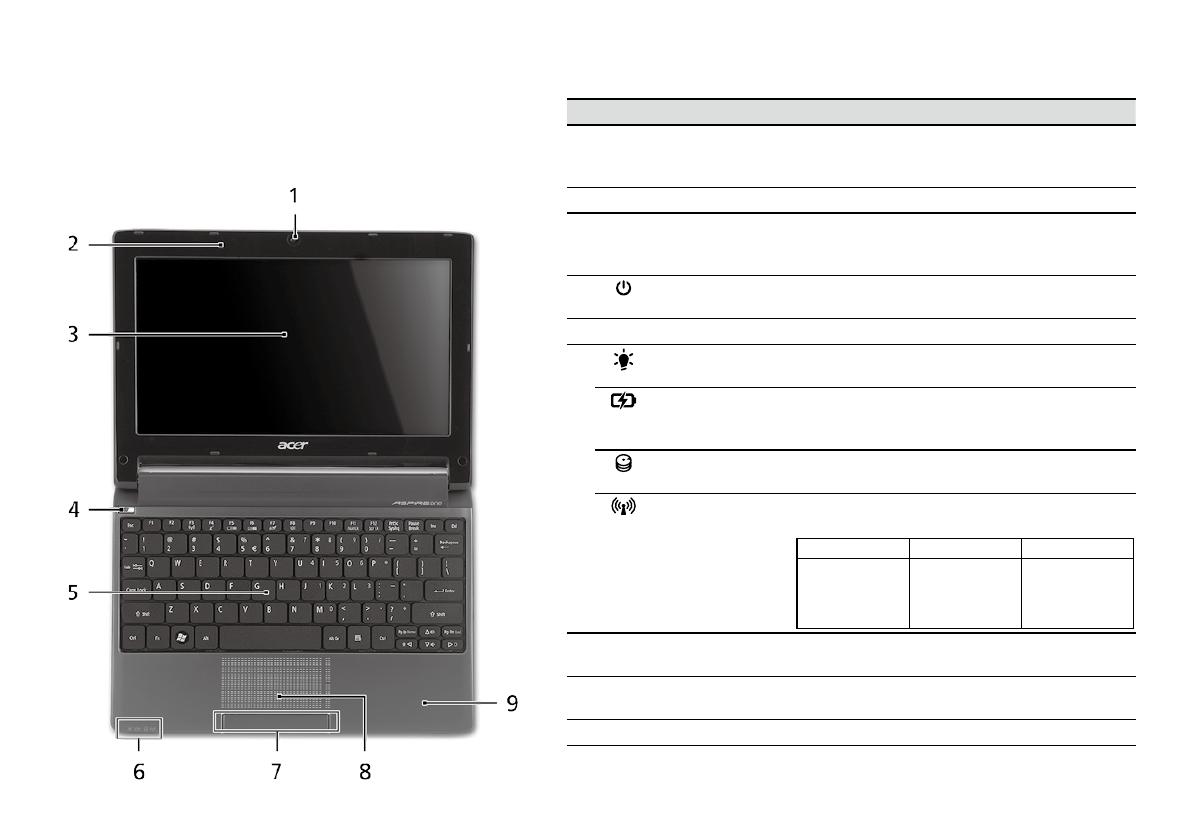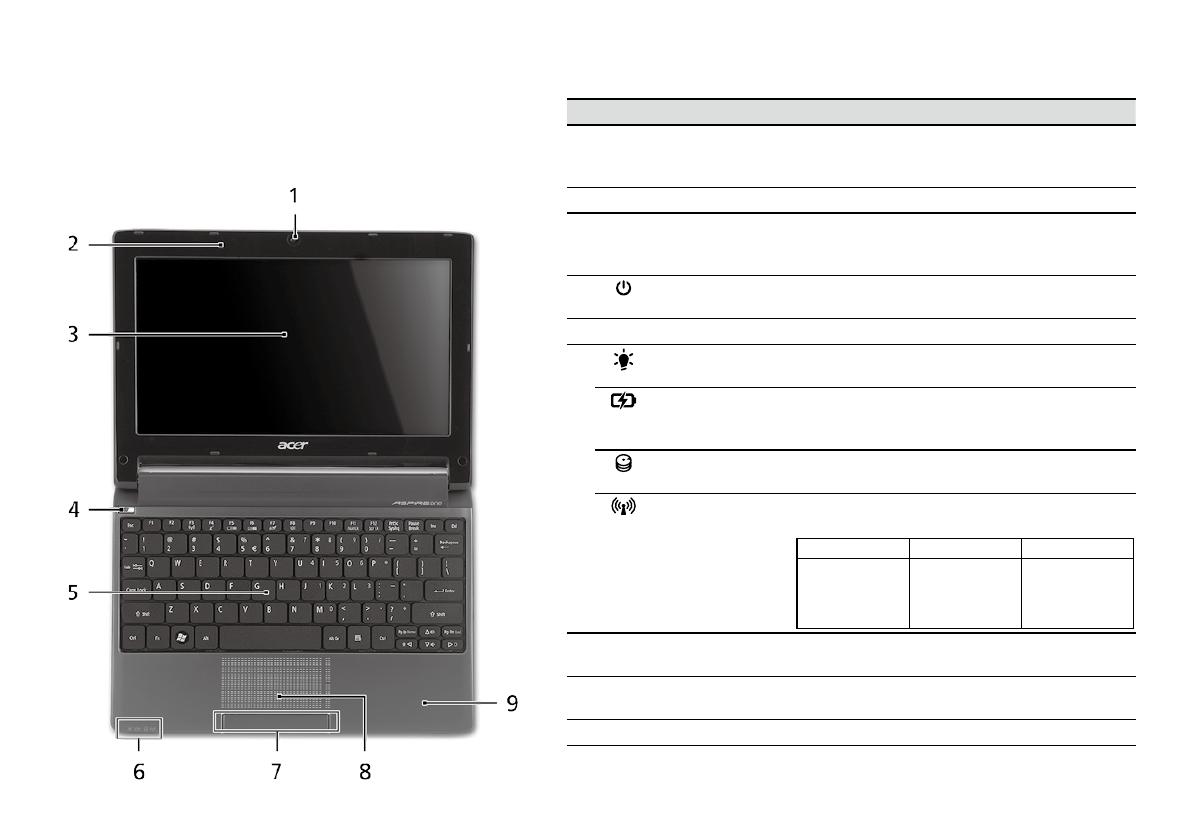
Séria
Stručná príručka
Spoznajte Aspire One
Po nastavení počítača podľa časti Práve začíname, nám
dovoľte, aby sme vás zoznámili s novým prenosným
počítačom Acer.
Pohľad zhora
# Ikona Položka Popis
1
Webkamera
Acer Crystal Eye
Webová kamera na video komunikáciu
(kongurácia sa môže v závislosti od modelu
líšiť).
2
Mikrofón Interný mikrofón na nahrávanie zvuku.
3
Obrazovka Nazýva sa tiež Liquid-Crystal Display (LCD),
zobrazuje výstup z počítača (kongurácia sa
môže v závislosti od modelu líšiť).
4
Tlačidlo Power
(Zapnúť)
Zapína a vypína počítač.
5
Klávesnica Slúži na zadávanie údajov do počítača.
6
Kontrolka
napájania
1
Signalizuje stav napájania počítača.
Kontrolka batérie
1
Signalizuje stav batérie počítača.
1. Nabíjanie: Pri nabíjaní batérie svieti žltá.
2. Nabité: V režime AC svieti modrá.
Kontrolka pevného
disku
Svieti, keď je jednotka pevného disku aktívna.
Kontrolka
komunikácie
1
Signalizuje stav komunikácie siete 3G/
bezdrôtovej siete LAN.
Svieti modrá Svieti oranžová Nesvieti
3G zapnuté/
WiFi zapnuté
3G zapnuté/
WiFi vypnuté
3G vypnuté/
Wi-Fi zapnuté
3G vypnuté/
WiFi vypnuté
7
Tlačidlá na klikanie
(ľavé a pravé)
Funkcia ľavého a pravého tlačidla je podobná
ako funkcia ľavého a pravého tlačidla myši.
8
Dotyková plocha Zariadenie s citlivosťou na dotyk, ktoré funguje
ako počítačová myš.
9
Podložka rúk Pohodlná opora rúk pri práci s počítačom.
1. Kontrolky na prednom paneli sú viditeľné, aj keď je veko počítača zatvorené.
4